 |
<< на главную |
Для резервного копирования физического сервера необходимо, чтобы на нём был установлен агент Arcserve UDP. Таким образом, сервер SQLSRV.arctest.local, на который мы установили агент в предыдущей части, может служить прототипом физического сервера.
План резервного копирования – это основные параметры и последовательность шагов, которые должны быть выполнены для резервного копирования одного или нескольких компьютеров. Мы не можем выполнить резервное копирования для компьютера, пока не назначили ему план резервного копирования.
Итак, создадим план резервного копирования и назначим его серверу SQLSRV.arctest.local.
На экране “resources” (1) выберем “All Plans”(2) и нажмём кнопку “Add a Plan” (3)

Назовём наш первый план – “Plan 1” (1). Первым шагом в этом плане будет получение резервной копии при помощи агента для Windows (2). В дальнейшем мы увидим, что к нему можно добавить дополнительные шаги.

Сразу же определим, каким компьютерам этот план будет назначен. На закладке “Source” (1) Выберем в меню “Add Nodes” -> “Select Nodes to Protect” (2).

В списке известных нам компьютеров выделим галочкой SQLSRV.arctest.local (1), перенесём его в список тех, кому будет назначен план (2) и нажмём кнопку “OK” (3).

Теперь SQLSRV.arctest.local должен появиться на закладке “Sources” нашего плана.

На закладке “Destinations” выберите в качестве места назначения серверы хранения резервных копий (1) под именем “UDP” (2). Более конкретно – его хранилище “ds1”, которое мы создали в части 2 инструкции. В текущей версии Arcserve UDP обязательно вводить пароль для сессии резервного копирования (4). Если вы не знаете пароль, то восстановить данные из этой сессии на другой консоли вы не сможете.

На закладке “Schedule” поменяем предложенное нам по умолчанию расписание резервного копирования. Щёлкнем на единственной строке в расписаниях:

Отменим запуск по пятницам, субботам и воскресеньям (1). Также изменим число хранимых резервных копий с 7 до 8, то есть за две последние недели (учитывая, что в каждой неделе мы храним по 4 таких копии, с понедельника по четверг) (2).

Кроме того, добавим еженедельное полное копирование данных по пятницам. Для этого выберем в меню “Add” -> “Add Backup Schedule”

Выберем еженедельное (1) расписание полного (2) резервного копирования. Количество хранимых еженедельных копий оставим равным пяти.

Заметим, что аналогично можно добавить расписание ежемесячного резервного копирования (Monthly) (1) и задать число хранимых ежемесячных копий (2):

Особого внимание заслуживает расписание типа “Custom”, которое позволяет выполнять запуск резервного копирования несколько раз в течение для. Например, вот так мы можем запускать инкрементное копирование по будним дням каждый час с 8 утра до 6 вечера:

Вы можете оставить расписание таким, как вам нравится. Но если вы не хотите, чтобы при тестировании резервное копирование запускалось автоматически, можно убрать расписание совсем и запускать его только вручную. Для этого выделим галочками все расписания запуска (1) и нажмём кнопку “Delete”:

На закладке “Advanced” выберем урезание архивных журналов SQL при выполнении ежедневного расписания (1).
И, наконец, нажимаем кнопку “Save” и сохраняем план резервного копирования (2).

Прежде, чем выполнить первое резервное копирование, давайте убедимся, что на сервере SQLSRV.arctest.local у нас есть какая-нибудь база данных, которую можно без опаски уничтожить, чтобы потом попробовать восстановить. В моём случае это база данных “arctestDB”:

Также давайте накидаем каких-нибудь файлов на машину SQLSRV.arctest.local, чтобы потом уничтожить их и восстановить из резервной копии.
На экране “resources…” (1) в разделе “All Nodes…”(2) найдём машину SQLSRV.arctest.local и, нажав на ней правую кнопку мыши, выберем “Backup Now…”(3).

Несмотря на то, что мы выбрали инкрементное копирование, будет выполнено полное, так как копирование никогда ранее не выполнялось, и инкремент использовать невозможно.

Нажимаем кнопку “OK” и переходим на экран “jobs”(1) в раздел “Jobs in Progress”(2). Щёлкаем мышью на нашем работающем задании резервного копирования (3) и видим общую информацию о ходе резервного копирования. Для более подробной информации жмём на кнопку “Details” (4).

В открывшемся окне с подробной информации о задании обратим внимание на скорость резервного копирования (4) и экономию места для хранения резервных копий (3), полученную при помощи дедупликации (1) и компрессии (2). У нашей первой резервной копии эти показатели самые обычные. Посмотрим, что будет дальше.

Посмотрим на журнал действий, произведённых с машиной SQLSRV.arctest.local. На экране “resources” (1) в разделе “All Nodes”(2) найдём машину SQLSRV.arctest.local (3) и, выделив её мышью, нажмём кнопку “View Logs”(4).

Отметим для себя записи в журнале, которые показывают время, скорость, сжатие данных при резервном копировании (1), а также факт урезания архивных журналов MS SQL (2).

Запустим резервное копирование ещё раз (на экране “resources” в разделе “All Nodes” найдём машину SQLSRV.arctest.local и, нажав на ней правую кнопку мыши, выберем “Backup Now…”).
На этот раз явно укажем, что нам нужна именно полная резервная копия:

Обратим внимание, сколько места сэкономила дедупликация в хранилище резервных копий.
Это видно в процессе копирования на экране с подробной информацией:

Кроме того, после завершения задания, можно заглянуть в журнал действий, произведённой с машиной SQLSRV.arctest.local. На приведённом ниже экране видно, что вторая резервная копия заняла только 4,89 Мегабайта, благодаря эффективному устранению избыточности.
